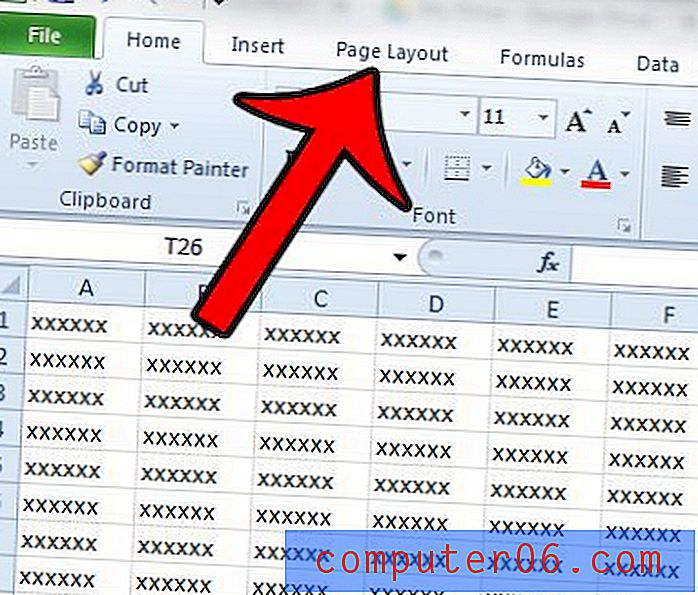루미 나르 4 검토
5 점 중 4 점
좋은 RAW 편집 도구, 조직 요구 작업 가격
5 점 중 4 점
저렴한 $ 79이지만 일부 경쟁 업체는 더 나은 가치를 제공 사용의 용이성
5 점 중 4 점
핵심 편집은 사용자 친화적이며 일부 UI 문제 지원하다
5 개 중 5 개
훌륭한 소개 및 튜토리얼 제공
빠른 요약
Luminar 4 는 비파괴 RAW 편집기로 이미지 개발을위한 뛰어난 도구를 제공합니다. RAW 변환 엔진은 이미지를위한 좋은 시작점을 제공하며 대부분의 편집 작업은 매우 빠르고 반응합니다. 완벽하게 사용자 정의 가능한 워크 플로우는 편집 프로세스를 대폭 간소화 할 수 있으므로 이미지를 가장 잘 보이게하는 데 정확히 집중할 수 있습니다.
이 최신 Luminar 버전이 이전 릴리스를 괴롭힌 속도 문제를 수정했다고보고하게되어 기쁩니다. 라이브러리와 편집 모듈 사이를 전환 할 때 여전히 약간 느릴 수 있지만 가장 실망스러운 지연은 사라졌습니다.
Skylum은 두 버전의 소프트웨어에 대해 계획 한 1 년 동안의 업데이트 로드맵을 발표했지만 이는 다소 이상합니다. 구독 기반 소프트웨어의 다가오는 기능을 설명하는 것과 같은 종류이며 단일 구매 프로그램의 기본 필수 기능에는 약간 불편합니다. 메타 데이터 검색 또는 Lightroom 마이그레이션 도구와 같은 필수 조직 기능을 포함하려면 고객이 최대 1 년을 기다리지 않고 구매시 제공해야합니다.
Luminar 4 받기
내가 좋아하는 것
- 인상적인 자동 향상
- 유용한 편집 도구
- 신속하고 신속한 편집
- PC 버전은 Mac보다 반응이 느립니다
- 조직 도구는 개선이 필요합니다
- 복제 스탬핑이 느리고 지루합니다
루미 나르 4
전체 평가 : 4.3 / 5 $ 10 할인 쿠폰 : SOFTWAREHOW 구매하기빠른 탐색
// 왜 나를 믿어?
// Luminar FAQ
// Luminar 4 : 자세한 검토
// 검토 및 평가의 이유
// Luminar 4 대안
// 마지막 단어
나를 믿어야하는 이유
안녕하세요. 저는 Thomas Boldt입니다. 저는 10 년 넘게 디지털 사진 작업을 해왔습니다. 클라이언트 프로젝트이든 개인적인 사진 작업이든 관계없이 언제든지 최상의 편집 소프트웨어를 사용할 수 있어야합니다. 이 Luminar 4를 포함하여 검토 한 모든 편집 프로그램을 철저히 테스트하므로 전체 테스트 프로세스를 건너 뛰고 가장 중요한 것에 집중할 수 있습니다. 멋진 사진 제작!
루미 나르 FAQ
Luminar 4가 좋은가요?
다른 많은 사진 편집 소프트웨어의 구독 잠금을 피할 수있는 훌륭한 RAW 편집기입니다. 일반 사진 작가는 쉬운 편집 과정을 좋아하지만 전문 사진 작가는 라이브러리 탐색 속도가 느려질 수 있습니다.
Luminar가 Lightroom보다 낫습니까?
Luminar는 많은 잠재력을 가지고 있지만 Lightroom만큼 성숙한 프로그램은 아닙니다. 여기에서 비교 검토를 통해 자세한 내용을 확인할 수 있습니다.
Luminar 4는 무료 업그레이드가 되나요?
아뇨. Luminar 4는 독립형 프로그램이며 Luminar 3을 사용하는 경우 Skylum은 업그레이드 할인을 제공합니다.
Luminar 4를 Mac에서 사용할 수 있습니까?
Luminar 4는 Windows 및 Mac 운영 체제 모두에서 사용할 수 있으며 초기 릴리스에서는 소프트웨어 기능에 약간의 차이가있었습니다.
Mac 버전에서는 캐시 크기, 카탈로그 위치 및 백업과 관련된 기본 환경 설정을 허용하지만 몇 가지 작은 업데이트 후에는 본질적으로 동일한 소프트웨어입니다.
프로그램 전체에서 마우스 오른쪽 버튼을 클릭하거나 옵션을 클릭 할 때 상황에 맞는 메뉴에는 약간의 차이가 있지만 상대적으로 적습니다. 두 개발 팀은 약간 동기화되지 않은 것으로 보이며 Mac 버전은 세부 사항과 세련미에 약간 더 많은 관심을 얻은 것으로 보입니다.
루미 나르 4 : 상세 검토
도서관 정리
Luminar 버전 3에서 가장 흥미로운 추가 사항 중 하나는 사진을 구성하는 라이브러리 기능입니다. 이는 이전 릴리스의 Luminar 기능에 큰 차이가 있었으므로 사용자 요구에 따라 Skylum을 따르는 것이 좋습니다. 그러나 버전 4에서도 라이브러리 기능은 많이 필요합니다. 메타 데이터 검색 및 IPTC 메타 데이터 호환성과 같은 개선 된 기능은 아직 업데이트 로드맵에 포함되어 있지만 포함되지 않았습니다.

Luminar는 모든 이미지가 드라이브의 현재 폴더에있는 Lightroom과 유사한 카탈로그 시스템을 사용하며 별도의 카탈로그 파일은 모든 플래그, 등급 및 조정을 인덱싱합니다. 이미지 색상을 지정하고 별표 등급을 부여하며 간단한 플래그를 사용하여 이미지를 승인 또는 거부 할 수 있습니다.
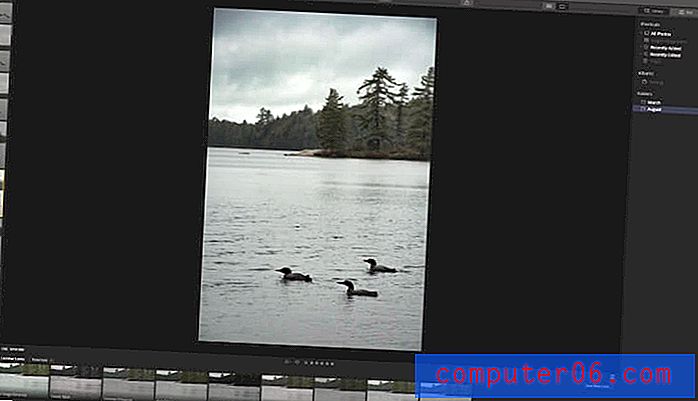
단일 이미지 미리보기 모드 인 경우 현재 폴더의 필름 스트립이 왼쪽에 표시되어 와이드 스크린 모니터 비율을 최대한 활용합니다. 필름 스트립의 크기는 아래쪽의 모양 패널과 함께 숨겨 질 수 있지만 조정할 수는 없습니다.
플래그 및 등급에 다른 라이브러리 관리 도구를 사용한 경우 해당 설정을 사진과 함께 가져 오지 않습니다. IPTC 메타 데이터는 아직 지원되지 않으며 이미지에 사용자 정의 태그를 추가 할 방법이 없습니다. 다른 컴퓨터로 전송하기 위해 조정 내용을 별도의 사이드카 파일에 저장하는 옵션도 없습니다.
이미지를 정렬하는 유일한 방법은 앨범 기능을 통하는 것이며 각 앨범은 직접 작성해야합니다. 이상적으로는 'All 18mm Images'또는 'All Images Captured July 14 2018'과 같은 공유 특성을 기반으로 앨범을 자동으로 만들 수 있지만 지금은 수동으로 끌어서 놓아야합니다.
전반적으로 Luminar 4의 라이브러리 섹션은 많은 작업을 수행 할 수 있지만 여전히 사진 모음을 탐색, 정렬 및 플래그 지정하기위한 기본 도구 세트를 제공합니다.
Skylum은 이미 버전 4에 대한 하나의 무료 업데이트를 발표했으며 앞으로 더 많은 무료 업데이트가 계획되어 있습니다. 그들은 여전히 내가 경험 한 많은 문제를 해결하기 위해 라이브러리 기능에 대한 작업을하려고하지만 업데이트 로드맵이 완료 될 때까지 (또는 더 성숙 할 때까지) 기다릴 수 있습니다. 제안 된 업데이트 일정을 여기에서 확인할 수 있습니다.
tldr 버전 : 많은 이미지를 정기적으로 촬영하는 경우 Luminar는 아직 기존 라이브러리 관리 솔루션을 교체 할 준비가되지 않았습니다. 캐주얼 사진 작가의 경우 특히 Skylum이 계속 업데이트되고 Luminar가 성숙함에 따라 기본 조직 도구로 사진을 추적하기에 충분해야합니다.
이미지 작업
라이브러리 섹션과 달리 Luminar의 핵심 RAW 편집 기능은 훌륭합니다. 전체 편집 프로세스는 비파괴 적이며 훌륭한 RAW 편집기에서 찾을 수있는 모든 도구와 고유 한 AI 기반 도구, Accent AI Filter 및 AI Sky Enhancer를 갖추고 있습니다.
Luminar의 편집 도구를 더 이상 '필터'라고 부르지 않아 혼란 스러웠습니다. 대신 다양한 조정 도구가 Essentials, Creative, Portrait 및 Professional의 네 가지 범주 세트로 그룹화됩니다. 레이아웃의이 측면을 사용자 정의 할 수는 있지만 이전 필터 및 작업 영역 구성보다 더 원활하게 작동합니다.
무엇을 부르든 Luminar의 조정은 훌륭합니다. 완벽한 설정 조합을 찾으면 Luminar의 사전 설정 이름 인 '찾아보기'로 저장할 수 있습니다. 모양 패널을 사용하여 이미지에 모양을 빠르게 적용 할 수 있지만 배치 처리 중에 다양한 이미지에 모양을 적용 할 수도 있습니다.
사용하기에 실망한 유일한 도구는 Clone & Stamp였습니다. 이 도구는 별도의 작업 공간에로드되며 두 버전의 소프트웨어 모두에로드하는 데 놀라 울 정도로 오랜 시간이 걸립니다. 실제로 편집하는 동안 반응이 좋지만 모든 복제 및 스탬프 선이 단일 동작으로 적용됩니다. 실수를하거나 특정 섹션을 복제하려는 경우 실행 취소 명령이 기본 편집 창으로 돌아가고 처음부터 프로세스를 다시 시작해야합니다.
AI 툴은 어떻습니까?
인공 지능은 최근 소프트웨어 세계에서 매우 인기있는 문구가되었습니다. 모든 개발자는 AI 사용 방식에 대한 추가 설명없이“AI 기반”기능으로 인해 소프트웨어 작동 방식에 큰 변화가있을 것으로 예상됩니다. (유럽의 모든 "AI"기술 스타트 업에 대한 최근의 조사에 따르면 실제로 40 %만이 AI를 실제로 사용한 것으로 나타났습니다.
Skylum은 자동 편집 기능에서 AI가 정확히 사용되는 방식을 지정하지는 않지만 특정 유형의 편집에서 혜택을 얻을 수있는 사진 영역을 식별하기 위해 일종의 기계 학습 프로세스를 사용하고 있다고 생각합니다.
수행 방식에 관계없이 자동 조정은 대부분의 상황, 특히 풍경 및 기타 넓은 장면에서 로컬 대비를 추가하고 채도를 높이는 적절한 작업을 수행합니다. 때로는 채도 향상이 내 취향에 비해 너무 많지만 각 사진 작가는 얼마나 많은지에 대한 자신의 아이디어를 가지고 있습니다.
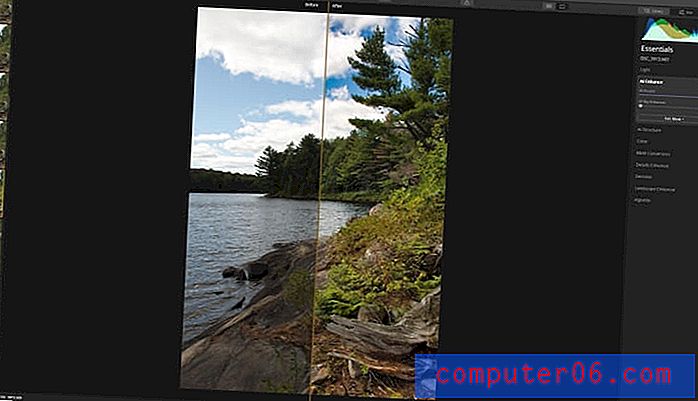
AI Enhance 슬라이더 만 100으로 설정하면 노출 부족 이미지가 훨씬 더 매력적으로 보입니다.
AI Enhance 기능은 특정 복잡한 모양에서 약간의 문제가 발생하지만 잘 작동합니다. 이것은 이전 버전에 비해 개선되었지만 이제는 자신의 마스크를 그리는 옵션도 있습니다. AI Enhance 및 AI Sky Enhancer를 모두 사용하려는 경우를 제외하고는 두 가지 설정 모두에 하나의 마스크 만 적용 할 수 있기 때문에 추가 제어 수준이 뛰어납니다.
버전 4.1에 새로 추가 된 또 다른 AI 기능은 '크리에이티브'패널에있는 AI Sky Replacement 도구입니다. 사진에서 기본적으로이 기능을 사용하지는 않지만 (기본적으로 사진을 속이는 것임) 여전히 놀라운 기술입니다. 약 2 초의 공간에서이 리뷰의 라이브러리 섹션에 나와있는 Common Loons 사진에서 하늘을 완전히 대체 할 수있었습니다.
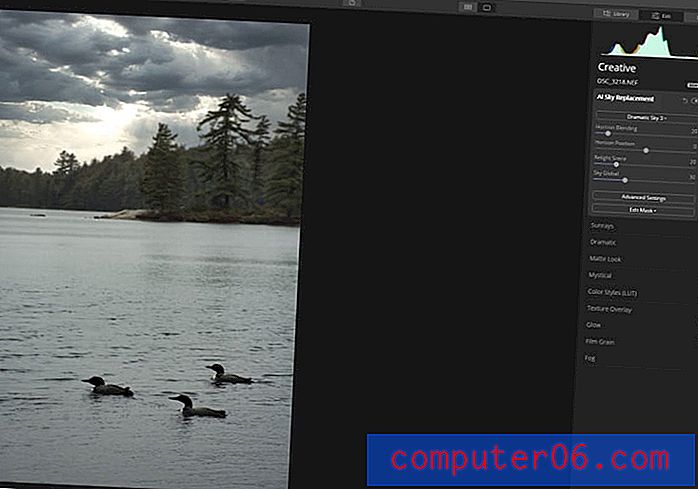
'Dramatic Sky 3'이 자동으로 삽입되었으며 수동 마스킹이 필요하지 않습니다.
선택할 수있는 많은 사전 설정 하늘 이미지가 있지만 사용자 정의 하늘 이미지를로드하여 자체 소스 사진 중 하나를 사용하여 '치팅 레벨'을 줄일 수도 있습니다. 당신이 당신의 이미지가 창조적 인 표현이고 세계의 진정한 묘사가 아니라면, 나는 그것이 결국 속임수가 아니라고 생각합니까?
진지한 사진 작가는 자동 조정을 편집 워크 플로우의 시작점으로 사용하기를 원하지만 작업하기에 좋은 빠른 기준을 제공 할 수 있습니다. 이벤트 당 수백 또는 수천 장의 이미지를 촬영하는 결혼식 또는 이벤트 사진 작가 인 경우 주요 이미지를 선택하기 전에 모든 사진을 빠르게 강조하여보다 세심한주의를 끌 수 있습니다.
흥미롭게도 AI Sky Enhancer 및 AI Sky Replacement 도구는 하늘이 감지 된 이미지에서만 사용할 수 있습니다. 하늘이없는 이미지에 이미지를 적용하려고하면 슬라이더가 회색으로 표시되어 사용할 수 없게됩니다.
레이어 사용
Adobe에 도전하려는 많은 사진 편집기는 Lightroom 스타일의 비파괴 RAW 편집에 중점을 두었지만 Photoshop 및 유사한 프로그램에서 볼 수있는 레이어 기반 편집 기능은 무시했습니다. Luminar는이 문제를 해결하려고하지만이 기능의 사용은 상당히 제한적입니다. 별도의 조정 레이어를 만들어 일반적으로 마스킹이라고하는 프로세스에서 이미지의 특정 영역에 필터를 적용 할 수 있습니다. 모든 필터에는 이미 편집 가능한 마스크가 포함되어 있지만 조정 레이어에 적용하면 적용 순서를 제어하고 혼합 모드를 적용 할 수 있습니다.
추가 이미지 레이어를 추가 할 수도 있지만 기본 작업 이미지 위에 두 번째 이미지를 겹쳐 놓는 것으로 제한됩니다. 워터 마크를 추가하려는 경우에 유용하지만 외부 이미지 데이터를 통합하는 도구는 너무 기본적이어서 설득력있는 합성물을 만들 수 없습니다. 이에 대한 유일한 예외는 놀라운 AI 스카이 교체 도구이지만 레이어 편집 시스템을 사용하지는 않습니다.
일괄 편집
Luminar는 기본 일괄 처리 기능을 제공하므로 단일 편집 세트를 한 번에 여러 파일에 적용하고 동일한 저장 옵션을 사용하여 모두 내보낼 수 있습니다. 앞에서 언급 한 'Luminar Looks'사전 설정 시스템을 사용하면 무제한의 사진에 보편적 인 조정 세트를 적용한 다음 결과 이미지를 Photoshop 및 PDF 파일뿐만 아니라 다양한 이미지 형식으로 저장할 수 있습니다.
이상하게도 일괄 처리는 라이브러리에 통합되지 않았으며 일괄 처리 할 사진을 선택하는 유일한 방법은 일반적인 '파일 열기'대화 상자를 사용하여 수동으로 사진을 추가하는 것입니다. 라이브러리에서 10 장의 사진을 선택한 다음 배치에 추가 할 수 있으면 시간이 많이 절약되므로 기회를 놓친 것 같습니다. 다행히도 조정 조정 기능을 사용하여 라이브러리보기에서 선택한 이미지 세트에 동일한 조정을 적용 할 수 있습니다.
검토 및 평가의 이유
효과 : 4/5
Luminar의 RAW 편집 도구는 우수하며, 내가 사용한 다른 RAW 편집 소프트웨어와 동일합니다. 불행히도 새로운 라이브러리 기능은 조직 도구 측면에서 극히 제한적이며 레이어 기반 편집 및 복제 스탬핑은 너무 제한되어 많이 사용되지 않습니다.
가격 : 4/5
Luminar는 일회성 구매 가격 인 89 달러 (또는이 쿠폰 코드 : SOFTWAREHOW 와 함께 79 달러)로 상당히 경쟁력있는 가격이 책정되며 내년에 제공 될 무료 업데이트의 전체 로드맵이 있습니다. 그러나 비슷한 툴셋을 가진 저렴한 편집기가 있으며 가입비를 고려하지 않으면 (예를 들어 비즈니스 비용을 삭감하는 경우) 경쟁이 더욱 심각합니다.
사용 편의성 : 4/5
핵심 편집 기능은 매우 사용자 친화적입니다. 인터페이스는 대부분 잘 설계되었지만 레이아웃 측면에서 몇 가지 추가 사용자 정의 옵션이 좋습니다. 클론 스탬핑 및 레이어 편집 프로세스는 사용하기 쉽기 전에 많은 작업이 필요합니다.
지원 : 5/5
Luminar는 처음 사용하는 사용자를위한 훌륭한 소개 프로세스를 제공하며 Skylum 웹 사이트에는 많은 자료가 있습니다. 타사 자습서 및 학습 리소스도 제공되며 Skylum이 Luminar 브랜드를 계속 개발함에 따라 확장 될 가능성이 있습니다.
루미 나르 4 대안
선호도 사진 (Mac 및 Windows, $ 49.99, 일회성 구매)
약간 더 저렴하고 성숙한 RAW 사진 편집기 인 Affinity Photo의 툴셋은 Luminar보다 약간 더 광범위합니다. RAW 처리는 그다지 좋지는 않지만 Affinity에는 Liquify 및 레이어 기반 편집 처리 개선과 같은 추가 편집 도구가 포함되어 있습니다. Affinity Photo 리뷰 전체를 읽으십시오.
Adobe Photoshop Elements (Mac 및 Windows, $ 99.99, 일회성 구매)
Photoshop의 강력한 기능을 원하지만 정식 버전이 필요한지 확실하지 않은 경우 Photoshop Elements가 적합 할 수 있습니다. 새로운 사용자를위한 많은 안내 지침을 제공하지만 일단 익숙해지면 전문가 모드로 전환하여 더 많은 힘을 얻을 수 있습니다. RAW 처리는 Luminar만큼 세련되지는 않지만 조직 도구 및 출력 옵션이 훨씬 향상되었습니다. Photoshop Elements 전체 리뷰를 읽어보십시오.
Adobe Lightroom (Mac 및 Windows, $ 9.99 / mo, 구독 전용 Photoshop과 번들)
Lightroom은 현재 가장 인기있는 RAW 사진 편집자 및 구성자 중 하나입니다. RAW 개발 및 현지화 된 편집을위한 강력한 도구 세트를 보유하고 있으며 대규모 사진 모음을 처리하기위한 훌륭한 구성 도구를 갖추고 있습니다.
Adobe Photoshop CC (Mac 및 Windows, 월 $ 9.99, 구독 전용 Lightroom 번들)
Photoshop CC는 사진 편집 세계의 왕이지만 믿을 수 없을만큼 큰 툴 세트는 새로운 사용자에게 매우 위협적입니다. 학습 곡선은 엄청나게 가파르지만 Photoshop만큼 강력하거나 최적화 된 것은 없습니다. 레이어 기반 편집 및 강력한 픽셀 기반 편집 도구를 사용하여 디지털 사진을 디지털 아트로 바꾸려면 이것이 정답입니다. 전체 Photoshop 리뷰를 읽으십시오.
마지막 말씀
Luminar 4는 다른 많은 인기있는 편집 프로그램에서 볼 수있는 구독 잠금을 피할 수있는 훌륭한 RAW 편집기입니다. 일반 사진 작가는 쉽고 강력한 편집 과정을 좋아하지만 일부 전문 사용자는 라이브러리 탐색 속도가 느리고 조직 도구가 누락되어 방해를받습니다.
Windows 사용자는 PC 버전이 마침내 필요한 속도 최적화를 얻게 된 것을 기쁘게 생각합니다. 불행히도, 두 버전의 소프트웨어에는 여전히 Luminar를 사진 편집자의 세계에서 경쟁자로 만드는 더 심각한 조직 기능이 부족합니다.
Luminar 4 받기
4.5 / 5 (2 리뷰)